Endre bakgrunnsfargen på en side i OneNote
Når du oppretter en ny side i OneNote, har den en hvit bakgrunn, men du kan endre dette. Du kan fargekode sider med en bestemt bakgrunnsfarge for å organisere notatblokken. Du kan for eksempel bruke én farge for notater om et oppussingsprosjekt og en annen farge for presentasjonsnotater.
-
Klikk Visning > Sidefarge.
-
Velg fargen du vil bruke.
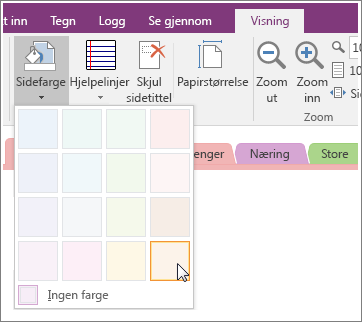
Tips!: Du kan også legge til linjer eller rutenett på siden. Klikk Visning > Hjelpelinjer og velg en stil.
Hvis du vil ha smartere utforminger og oppsett, kan du bruke en mal på en side eller opprette eller tilpasse en sidemal, slik at du kan bruke den flere ganger.
Endre fanefargene i notatblokken
Notatblokkinndelinger er atskilt med faner. Endring av fargene på en side, påvirker ikke fanefargen. Hvis du vil endre faren på en hel inndeling, høyreklikker du fanen øverst på siden, og velger Inndelingsfarge.
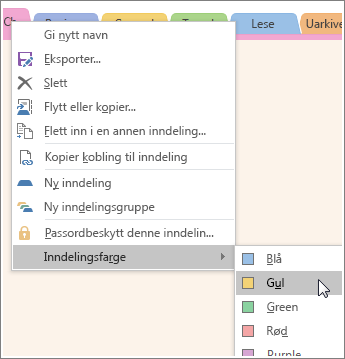
Obs!: Endring av inndelingsfargen endrer fargen på på fanen øverst på sidene og sidefanene til høyre. Sidefargen endres ikke.










